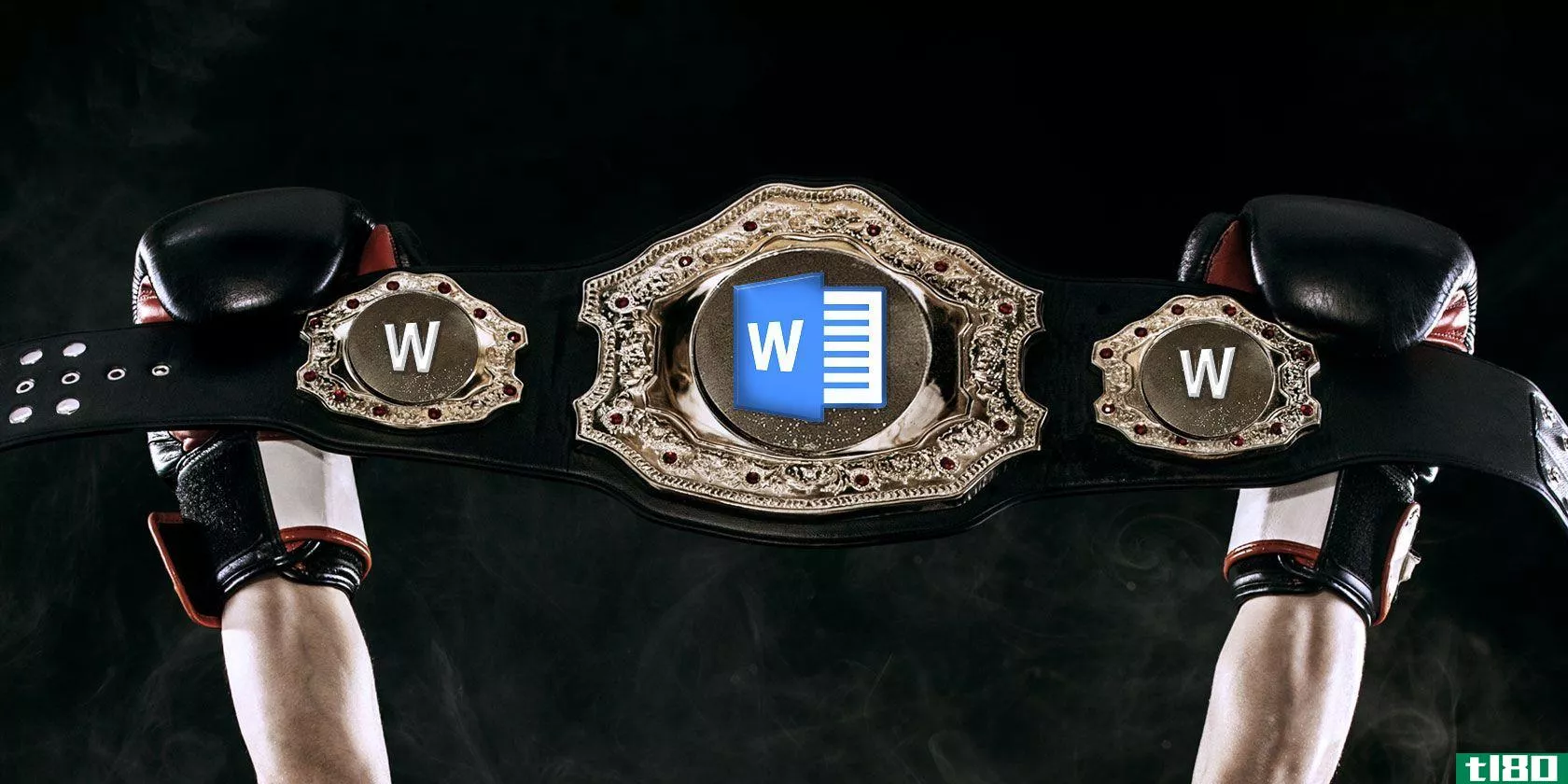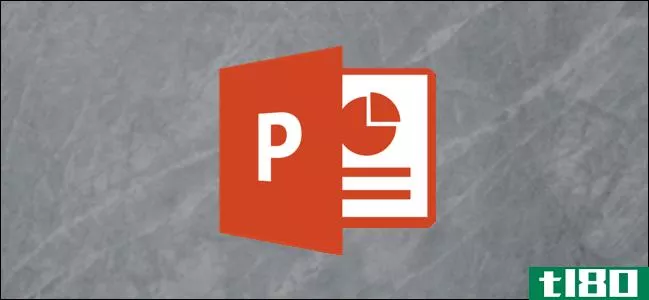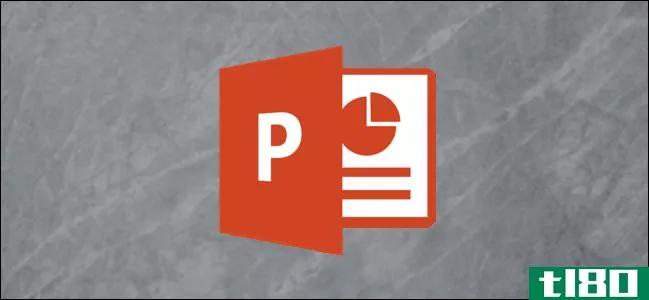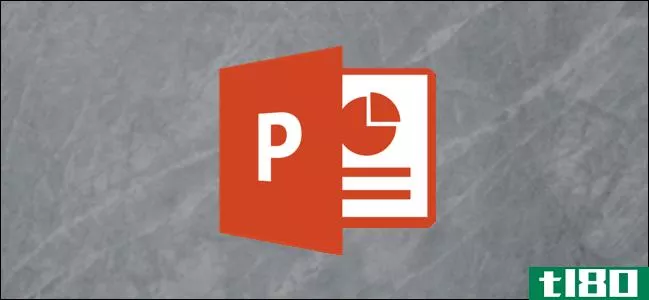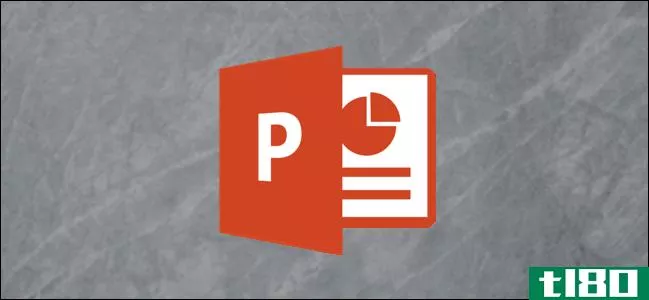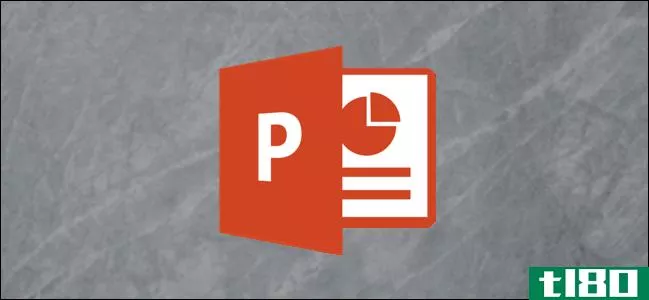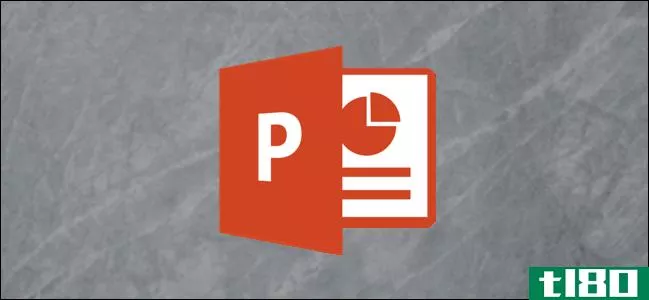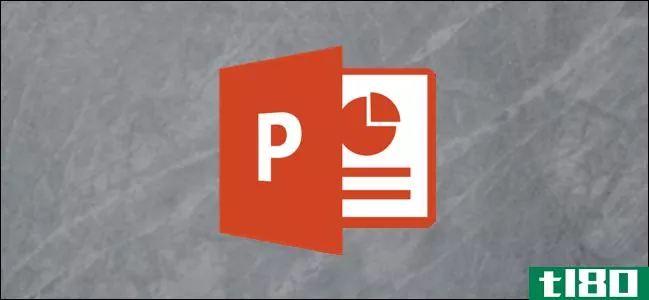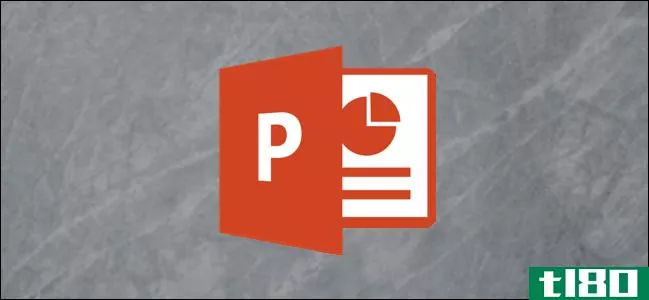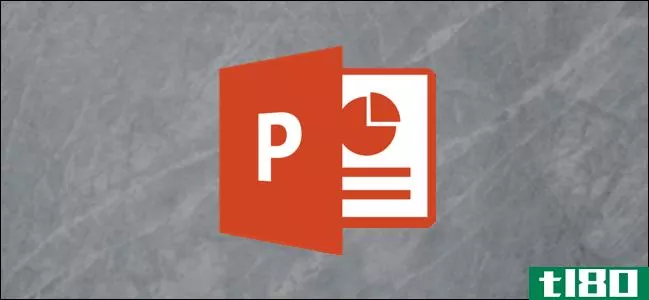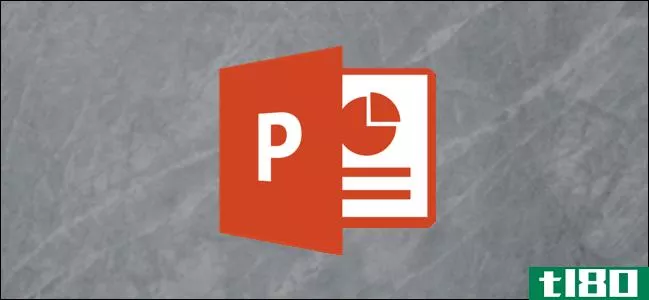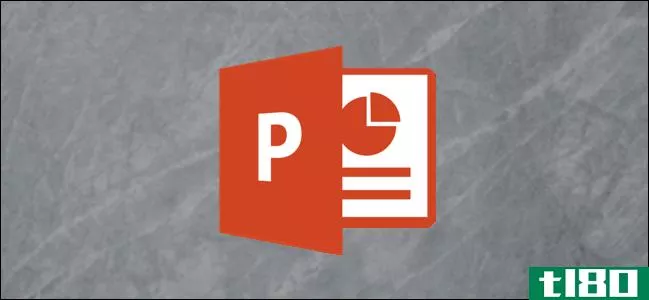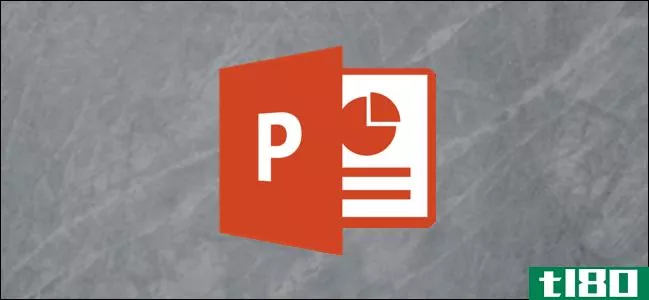如何自定义powerpoint讲义布局
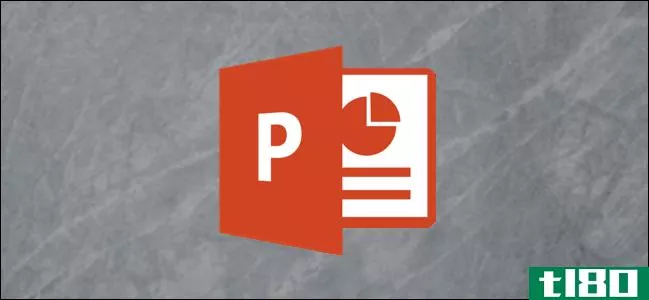
PowerPoint讲义是一个很好的资源,可以分发给你的听众,这样他们就可以在你的演示过程中跟随你或供将来参考。如果您想在分发讲义之前自定义讲义布局,PowerPoint有一种方法。
自定义powerpoint讲义的布局
如果您还没有打开PowerPoint演示文稿,请继续打开它。切换到“查看”选项卡并单击“讲义主控”按钮。
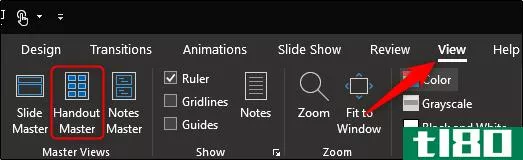
此操作将在功能区上打开一个新的“讲义母版”选项卡。在这里,您可以找到几个自定义PowerPoint讲义的可用选项,例如页面设置、占位符、编辑主题和背景。
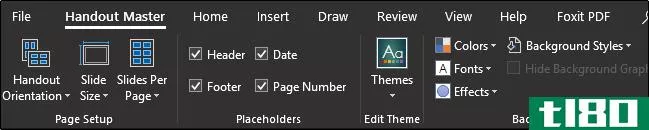
让我们先看看“页面设置”组中可用的选项,从“讲义方向”开始。默认情况下,方向设置为“纵向”,但您可以从下拉菜单中将其更改为“横向”。
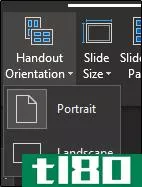
“幻灯片大小”提供三种选择:标准(4:3)、宽屏(16:9)或自定义幻灯片大小。选择“自定义幻灯片大小”可以指定幻灯片的确切宽度和高度。
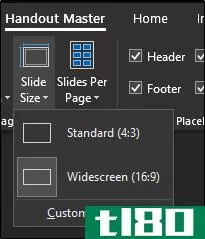
顾名思义,“每页幻灯片”允许您选择每页上显示多少幻灯片,每页从一张幻灯片到九张幻灯片不等。
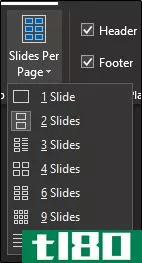
转到“占位符”组,您可以选择或取消选择要显示在讲义上的特定占位符。占位符包括页眉、页脚、日期和页码。
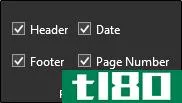
要编辑这些占位符中的内容,请确保已启用该选项,然后单击空间开始编辑。
最后,您可以使用“背景”组中的工具编辑讲义的字体、效果、背景样式和配色方案。
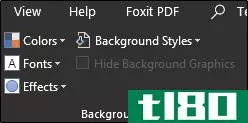
完成对讲义布局的自定义后,单击“关闭主视图”按钮。
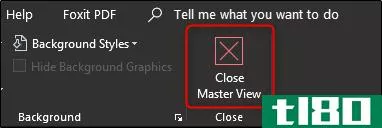
请确保在关闭PowerPoint之前保存。
将讲义导出到word文档
要将PowerPoint演示文稿导出到Word文档以创建讲义,请首先选择“文件”选项卡。
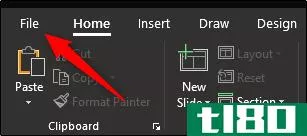
接下来,在左侧的菜单选项中选择“导出”。

在出现的选项列表中,选择“创建讲义”
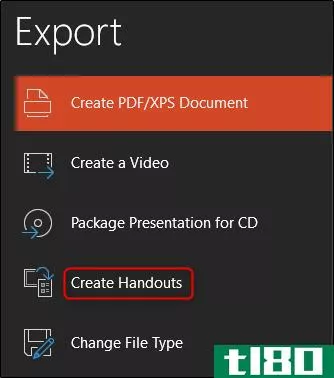
最后,点击“创建讲义”按钮。
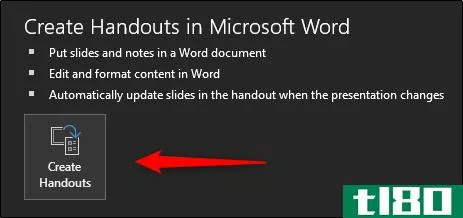
现在将出现“发送到Microsoft Word”菜单。选择所需的页面布局类型,然后选择“粘贴”或“粘贴链接”
准备好后,单击“确定”
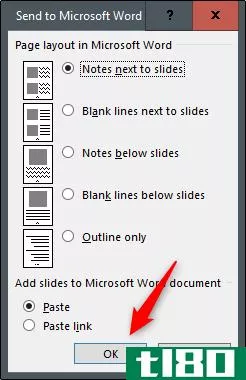
选择“确定”后,您的演示讲义将在Word中打开。
要编辑幻灯片中的内容,请双击要编辑的幻灯片。选择幻灯片旁边的区域可以输入有关幻灯片的注释。
请随意在讲义中添加页眉或页脚。完成后,请务必保存文档并打印出您认为需要的任何讲义,再加上一些,以防万一!
- 发表于 2021-04-04 01:44
- 阅读 ( 142 )
- 分类:互联网
你可能感兴趣的文章
如何在powerpoint幻灯片中添加音乐
...曲或多首歌曲,这取决于您想要达到的效果。但是如何在PowerPoint的幻灯片中添加音乐呢?这并不像听起来那么复杂! ...
- 发布于 2021-03-12 23:02
- 阅读 ( 174 )
如何在powerpoint中更改幻灯片的大小
有时候,PowerPoint感觉像是微软Office套件被遗忘的兄弟。它的有用性很难反驳,但人们通常似乎对Word提示和Excel提示更感兴趣。 ...
- 发布于 2021-03-13 01:50
- 阅读 ( 192 )
你可以从青少年冠军那里学到的7个微软办公技巧
...标赛,这是一个让最有才华的学生展示他们在Word、Excel和PowerPoint方面的专业技能的机会。 ...
- 发布于 2021-03-13 12:48
- 阅读 ( 245 )
微软powerpoint入门指南:从新手到大师
... 多年来,Microsoft PowerPoint一直是**演示文稿的主要工具。但和任何事情一样,并不是每个人都是一个现成的专家。你得从某个地方开始,对吧?所以,让这本PowerPoint初学者指南作为第一步...
- 发布于 2021-03-24 14:59
- 阅读 ( 342 )
如何在microsoft powerpoint中创建和插入金字塔
PowerPoint魅力的一部分在于它能够使用各种图形向观众阐明观点。常用的图形是金字塔。你经常会在关于营养的演讲中看到它。下面介绍如何在Microsoft PowerPoint中创建金字塔。 如何在powerpoint中**金字塔 你要做的第一件事是在...
- 发布于 2021-03-31 15:39
- 阅读 ( 247 )
如何快速更改powerpoint中所有幻灯片的字体
编辑Microsoft PowerPoint演示文稿可能非常耗时,尤其是在处理多张幻灯片时。如果要在演示文稿中更改字体,则需要使用“替换字体”工具或更改幻灯片母版模板。下面是方法。 这些说明适用于大多数Windows Office的现代版本。Mac用...
- 发布于 2021-03-31 19:52
- 阅读 ( 220 )
如何在microsoft powerpoint中创建甘特图
甘特图是显示项目进度的条形图。谢天谢地,Microsoft PowerPoint提供了几个甘特图模板供您选择。下面介绍如何选择模板和自定义甘特图。 要开始,请打开Microsoft PowerPoint应用程序并选择左侧窗格中的“新建”选项卡。 在模板搜...
- 发布于 2021-03-31 20:36
- 阅读 ( 217 )
如何在microsoft powerpoint中创建维恩图
Microsoft PowerPoint的魅力之一是能够通过插图、图像和SmartArt图形传达信息。在它的SmartArt图形库中,PowerPoint提供了一个Venn图表模板,您可以完全自定义该模板以满足您的需要。 **维恩图 打开PowerPoint并导航到“**”选项卡。在此...
- 发布于 2021-04-01 11:32
- 阅读 ( 203 )
如何使用microsoft powerpoint制作海报
MicrosoftPowerPoint不仅仅是演示文稿,它还提供了设计漂亮海报所需的所有创造性工具。只需设置尺寸,设计海报,然后打印出来。下面介绍如何使用PowerPoint**海报。 定义海报尺寸 海报有各种尺寸,但您首先需要知道的是PowerPoin...
- 发布于 2021-04-01 23:02
- 阅读 ( 175 )
如何在powerpoint中更改幻灯片大小
PowerPoint允许您以不同的方式格式化和显示幻灯片的内容。如果要打印或显示比平均大小大或小的PowerPoint幻灯片,可以更改幻灯片大小以匹配。 更改powerpoint幻灯片大小 PowerPoint有两种常见的幻灯片大小。如果您使用较旧的硬件...
- 发布于 2021-04-02 06:27
- 阅读 ( 156 )